[5] 데스크탑 PC서버만들기 - FTP서버열기
 너에게제공
너에게제공
FTP 서버를 구축을 할 것입니다.
FTP Server는 파일을 전송하는 서버라고 생각하시면 됩니다.
FileZilla FTP Server 파일질라서버 프로그램으로 구축을 할 것입니다.
우선 설치 파일을 다운로드를 해서 준비를 하셔야겠죠.
https://filezilla-project.org/
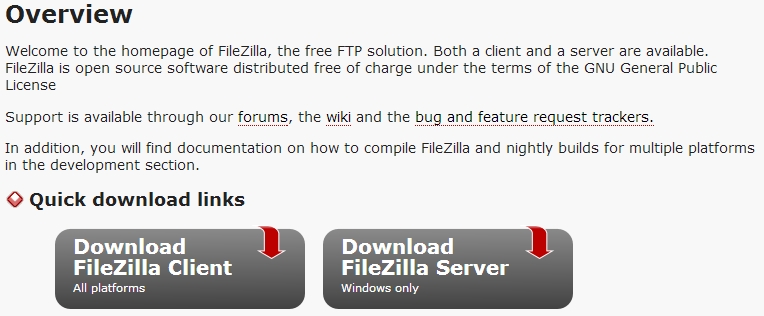
1. 왼쪽 것이 클라이언트 프로그램 , 오른쪽 것이 서버 프로그램이다.
나중에 클라이언트 프로그램을 사용 할 것이 받아서 설치하십시요.
지금은 서버를 구축을 할 것이라 오른쪽 서버 프로그램을 다운로드 하십시요.
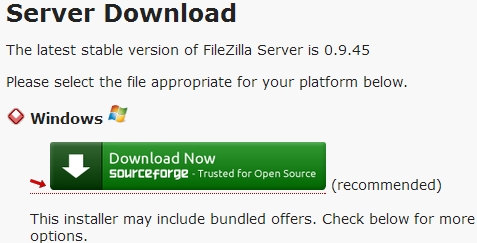
2. 누르시면 이와 같이 서버 다운로드 페이지 나오고 , 녹색 버튼을 누르시면
자동으로 다운로드가 됩니다.
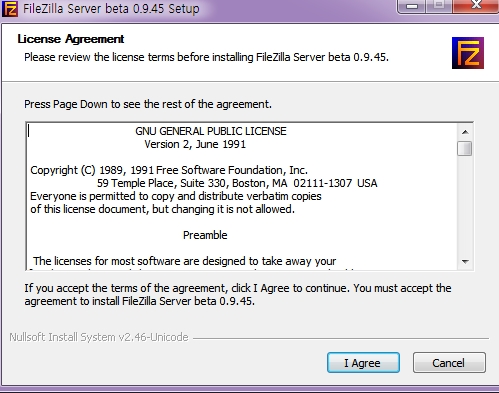
3. 설치 내용의 동의해주세요.
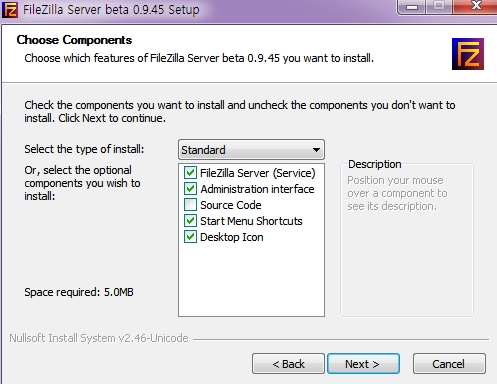
4. 건들 것 없이 기본 구성 그대로 설치를 진행 하세요.
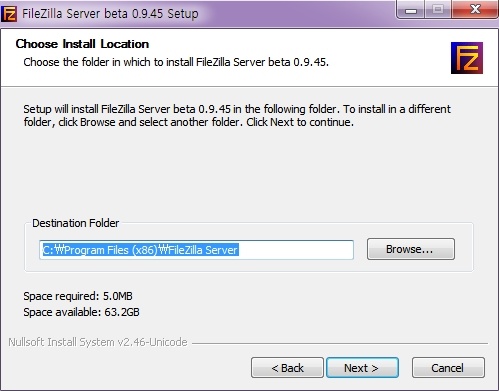
5. 설치 폴더를 설정하는 곳이지만 굳이 건들리 않아도 됩니다.
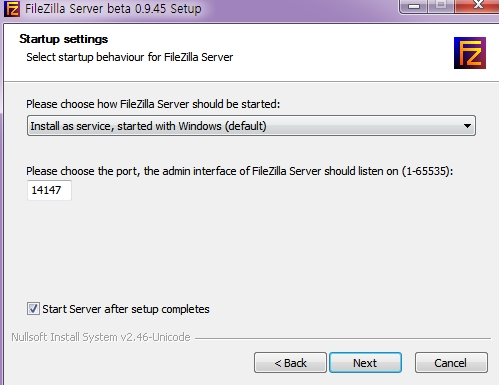
6. 굳이 설정 한 것이 없습니다. 바로 진행합니다.
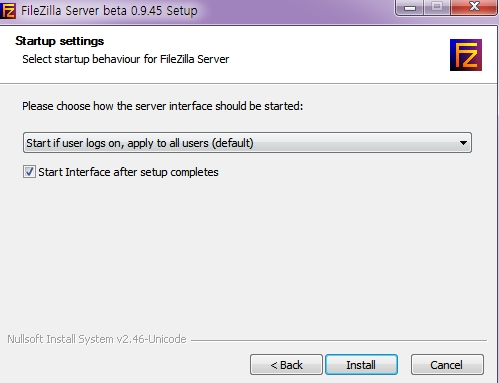
7. 인스톨 눌러서 설치 시작
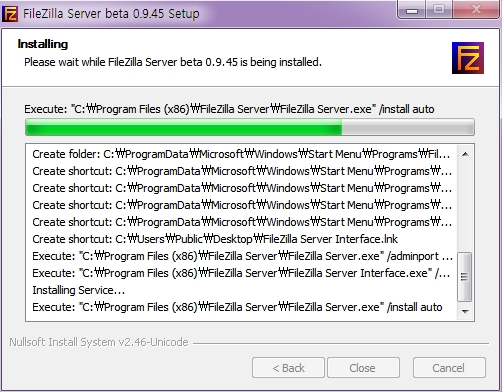
8. 금방 설치가 진행이 될 것입니다.
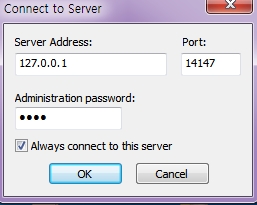
9.설치 후 실행을 하시면 위와 같이 나옵니다.
FTP서버 관리자 비밀번호 입니다.
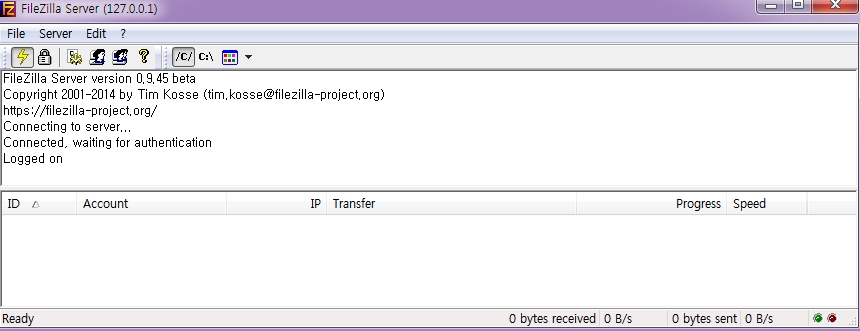
10. 정상 실행이 되고 있는 FTP서버 프로그램 상태입니다.
이제 앞으로 관리자 그룹과 유저 그룹을 나눌 것입니다.
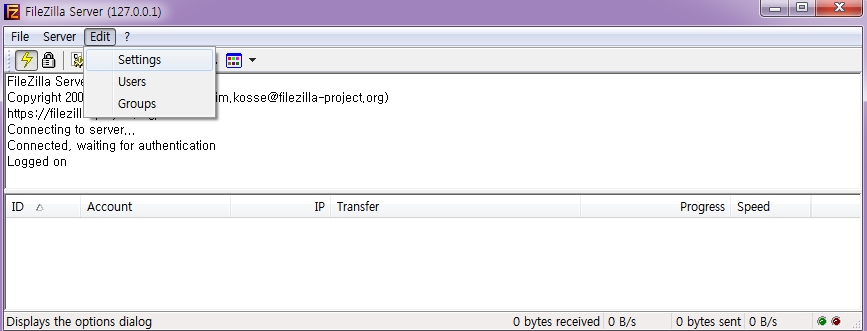
Edit->Groups 실행하십시요.
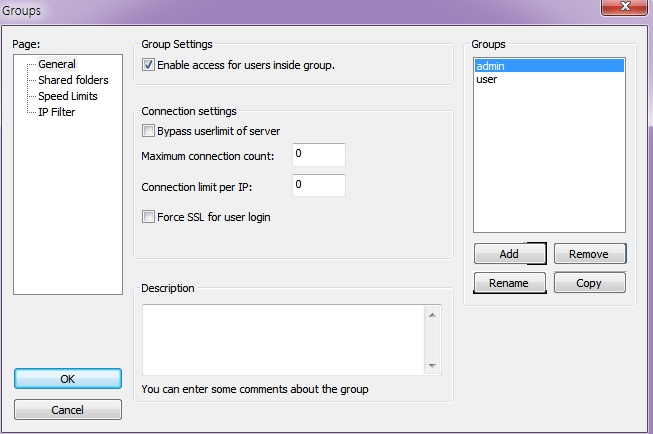
Add를 눌러서 admin(관리자) , 유저(user) 그룹을 생성 하세요.
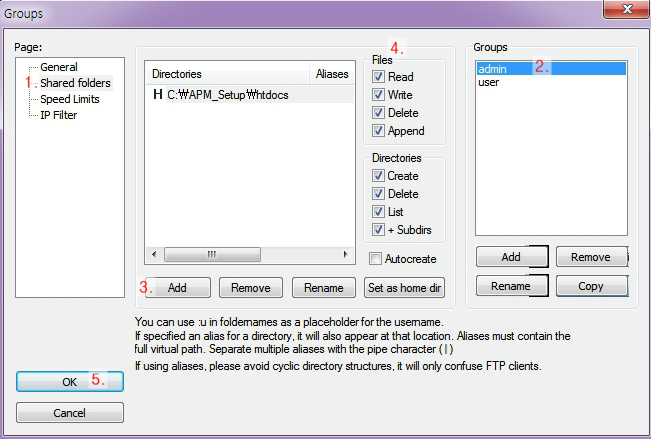
1.Shared folders 선택
2. admin 그룹 선택
3.Add를 눌러서 폴더하십시요.
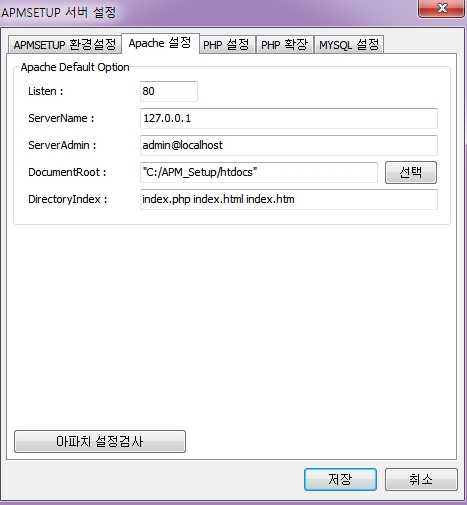
아파치 의 기본 폴더 경로로 동일하게 선택을 하십시요.
4. 파일의 권한은 모두 체크하세요. 관리자 그룹이니까 모든 권한이 있어야 겠죠?
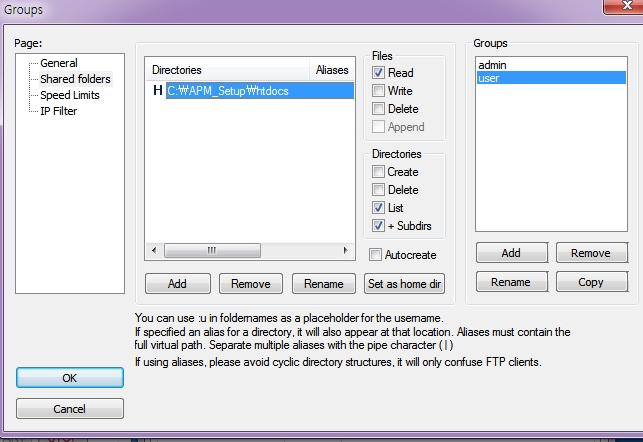
5. 사용자 그룹은 파일 리스트만 읽을 수 있도록 설정 하십시요.
6. 모든 설정이 끝나시면 OK로 저장하십시요.
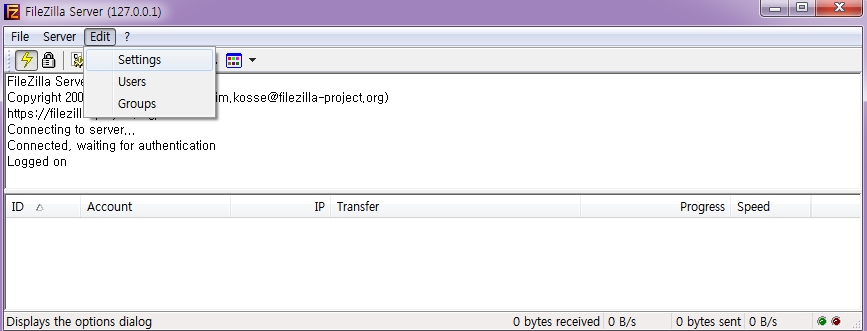
이제 FTP 계정을 생성을 해야 할 것입니다.
Edit -> Users 으로 들어가십시요.
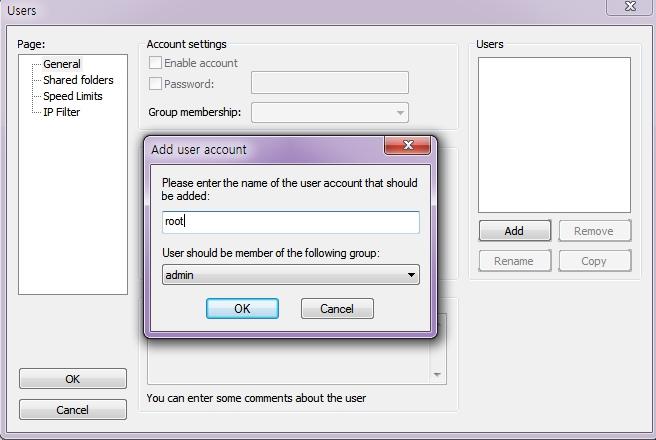
본 필자는 root라는 계정 id에 아까 만들어 놓은 admin 그룹으로 생성한다.
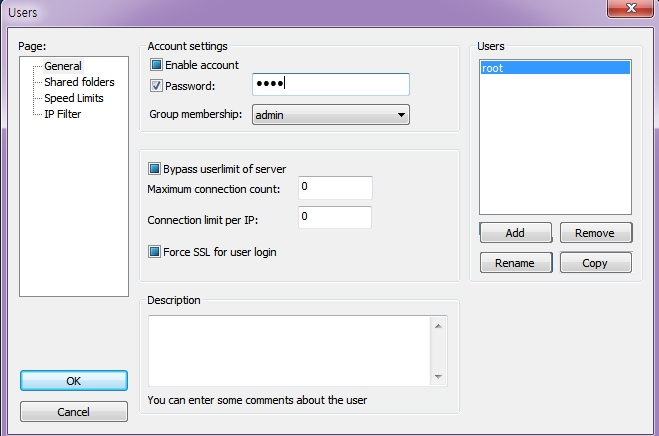
FTP서버 설정은 끝났습니다.
FTP서버의 방화벽을 꼭 열어야 합니다.
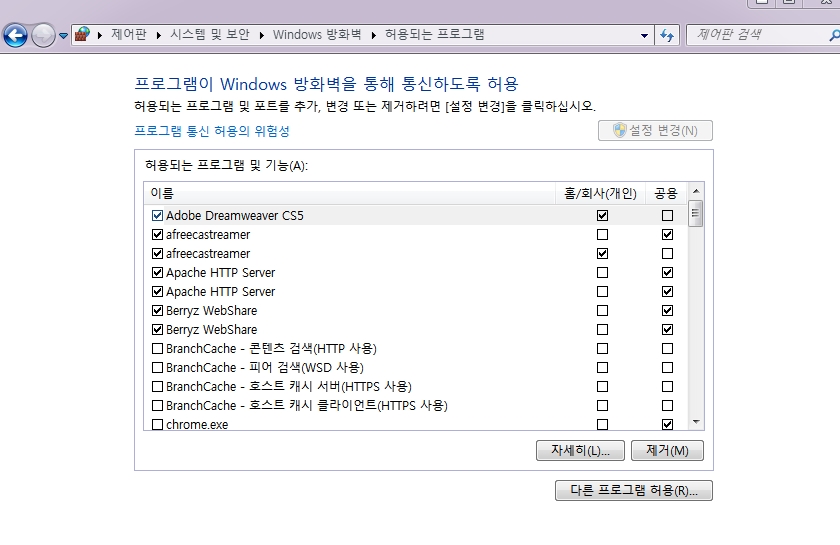
제어판\시스템 및 보안\Windows 방화벽\허용되는 프로그램
"다른 프로그램 허용" 을 눌러주십시요.
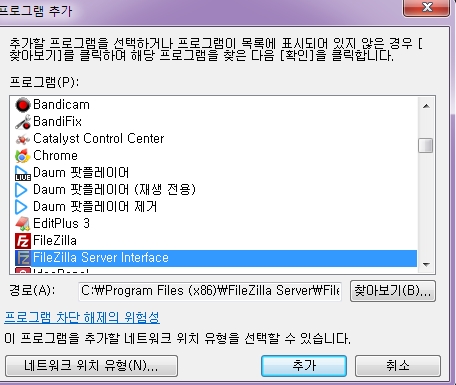
프로그램의 목록이 쭉 나오는 데 FileZila Server Interface를 찾아서 추가합니다.
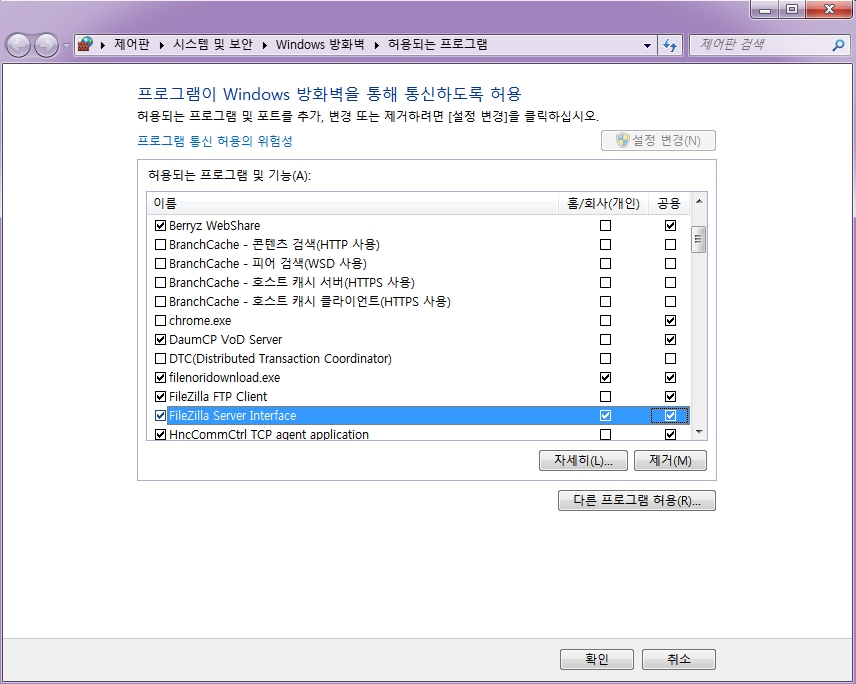
개인/공유 모두 체크를 하시고 확인 하시면 됩니다.
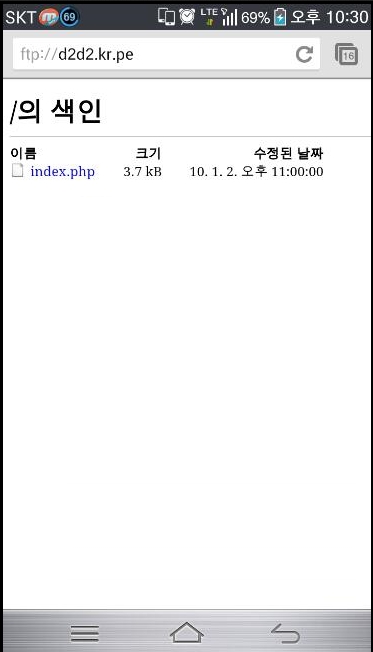
스마트폰 3G/LTE으로 접속 했을 정상적으로 나오는 지 확인을 할 수 있을 것입니다.
앞 전에 도메인연결을 셋팅했기 때문에 ftp://d2d2.kr.pe 으로 접속을 할 수 있는 것입니다.
FTP서버를 구축하고 다양한 용도로 쓸 수 있습니다.
집에다 FTP서버를 구동시키고 학교나 사무실 등 외부에서 집에 이는 파일을 다운로드하고
파일을 업로드를 할 수 있습니다.




